編輯:Android手機綜合
雖然Android操作系統的用戶界面和交互經過兩年的發展已經 非常人性化,但是有些操作和使用還是讓很多剛接觸的菜鳥 用戶感到復雜和困惑。我們整理出Android系統的50大必備秘 籍供用戶參考,適合各種階段的Android用戶。希望可以幫助 更多用戶更深入的了解和使用好Android系統。
請注意這些技巧和秘籍大部分針對目前最主流的Android 2.1 系統,不過絕大部分在其他版本的Android系統上同樣適用。
1.使用Android電源管理widget 從Android 2.1系統開始內置了一個非常強大的帶能源管理 widget,通過這個widget你可以快速開啟或者關閉Wi-Fi,藍牙 ,GPS,同步這些手機耗電大戶,還可以方便的設定手機屏幕 亮度,長按手機屏幕,就可以在widgets目錄選擇啟用。
2.Android手機撥號屏幕 如果你對手機撥號屏幕功能性有特殊要求,Android絕對會滿 足你,點擊聯系人列表裡任意一個用戶,按手機menu>選項 ,裡面有關於單個聯系人的詳細設置.
3.為每個聯系人定制鈴聲 可以為女朋友或者家人設置單獨的鈴聲,這樣聽到鈴聲就知 道誰來電話了。設置方法點擊聯系人列表裡任意一個用戶, 然後就可以設置鈴聲.
4.不要把手機鬧鐘(alarm clock)加入進程查殺列表裡 這是一個經典的錯誤,很多用戶都喜歡用進程管理程序自動 殺掉一些程序以節省電量或者騰出手機內存,不過如果不小 心alarm clock進程也殺掉了,後果就是第二天早晨10:30才 醒過來驚慌失措的奔向公司。
5.用文件夾組織內容 雖然喬布斯花了很久才決定放開iOS用戶通過文件夾組織內容 的權限,事實上Android從面世開始就支持這個功能, Android文件夾不但支持放入程序圖標,還可以存放通訊錄, 甚至facebook聯系人等信息,長按手機屏幕就可以在桌面建 立文件夾。
6.重命名文件夾 建立了文件夾後你可能需要修改它的名稱,只需要打開文件 夾,長按頂部的名稱就可以調出重命名文件夾的窗口。
7.查看系統日期 Android新用戶可能覺得查看系統日期有點麻煩,其實只要按 住屏幕頂部左上方的提醒欄,就會顯示今天的日期,趕快試 試吧。
8.掛載你的SD卡 Android系統基於Linux內核,所以使用外部磁盤之前必須要 mount掛載後才可以正常使用。使用USB線連接手機和電腦時 ,手機會提示掛載SD卡,必須點擊完成掛載後才可以在SD卡 裡拷貝或者刪除數據。
9.設置鍵盤快捷方式 很多用戶迷戀物理全鍵盤的另外一個重要原因就是Android支 持大量的鍵盤快捷鍵,通過快捷鍵可以快速調用相關程序, 可以在系統設置>應用程序>快速啟動裡設置
10.下載更多Android動態壁紙 Android 2.1開始系統支持的另外一個功能就是動態壁紙,雖 然動態壁紙可能會讓你的手機耗電量增加,不過卻能讓你的 手機看起來更酷,如果你喜歡耍酷,在Android Market搜索 live wallpaper,會有很多動態壁紙等待你選擇。
11.快速切換主屏 Android系統一般提供5個主屏,或許你覺得每次滑動手指切 換太麻煩,可以按一下home鍵,然後就可以選擇進入特定的 主屏,HTC Sense的手機還支持多點觸摸調出所有主屏幕供選 擇。
12.添加一個快速導航鍵 Android 2.1系統支持用戶建立地圖導航的快捷方式,選擇任 意一個導航線路都可以在桌面建立一個快捷菜單,可以在出 行前設定好導航的線路,需要時點擊快捷菜單節省時間。
13.設置雙擊屏幕放大的級別 絕大多數不支持多點觸摸的Android手機,在使用浏覽器浏覽 網頁時都可以通過雙擊屏幕放大網頁內容,而且你還可以在 浏覽器設置裡“默認縮放”選項選擇三種放大級別,這樣每 次使用雙擊放大時的效果都不同。
14.改變Android浏覽器字體 Android手機終端千差萬別,不同屏幕和分辨率的手機最佳的 浏覽字體都不同,只需要在浏覽器設置裡設置合適的字體大 小,就可以提高閱讀效率。
15.搜索網頁特定內容 在浏覽器設置>更多>查找 選項可以用來搜索網頁內容裡的特 定字段,幫助你快速查找相關內容,這也是PC浏覽器的標准 功能之一。
16.語音輸入 Android 2.1系統開始支持語音輸入功能,雖然處理起來有些 延時,如果你勤加練習還是可以做到基本正確輸入,這對練 習英語口語的同學也是一條途徑。
17.Android字典造詞功能 在使用Android鍵盤輸入一個特定詞語時,你可以長按它然後 選擇添加到建議詞語區域,這樣就可以把這個詞加入Android 字典,下次輸入時只需打入前幾個字目就可以調出這個詞。
18.同步手機照片到Picasa相冊 雖然Google的Picasa網絡相冊不及Flickr受歡迎。不過 Android 2.1的3D相冊開始支持自動同步手機照片到Picasa帳 戶,不需要第三方軟件就可以設置同步給了很多用戶使用 Picasa的理由,不過悲劇的是Picasa在國內無法正常打開, 原因大家都懂的。
19.下載網頁圖片 浏覽網頁時想保存圖片,只要長按圖片就可以單獨保存,保 存的圖片可以在相冊程序中查看。
20.管理Android通話記錄 Android通話記錄非常方便,長按任意一條播出或者接入電話 記錄就可以選擇刪除,非常easy。
21.使用Facebook頭像作為通訊錄聯系人照片 如果你的Android手機安裝了Facebook官方程序,可以設置自 動從Facebook下載頭像作為聯系人照片。你還可以通過文件 夾功能在手機桌面建立一個Facebook通訊錄文件夾,區分你 的現實世界好友和網絡好友。
22.浏覽器多功能按鈕 Android 2.1浏覽器地址欄有一個多功能的按鈕,當網頁正在 載入時,他顯示為"X"用來取消載入,一旦頁面載入完成後 它會變成書簽添加和歷史記錄管理工具,使用起來非常方便 。
23.Android網頁浏覽歷史記錄快捷鍵 打開浏覽器長按手機返回鍵就會調出網頁浏覽歷史記錄窗口 ,比使用菜單調用要方便非常多,浏覽器重度使用者必備。
24.使用浏覽器“標簽頁”功能 PC上的浏覽器“標簽頁”已經算是基本功能,Android手機浏 覽器其實也支持標簽頁浏覽器,只是使用起來稍顯復雜:浏 覽網頁時長按一個url就可以選擇在新窗口打開,然後使用 Menu鍵,再選擇窗口選項查看任意標簽頁。
25.Android設置過個Gmail帳戶 從Android 2.1系統開始支持多帳戶設置,打開Gmail程序, 通過Menu>帳戶>添加帳戶 就可以增加一個或者多個gmail帳 戶,不過目前Android多賬戶融合做的還不夠完美,使用起來 會有一些問題。
26.關閉Google建議搜索提速手機 如果你的Android手機是配置不高的入門機型,關閉Google網 頁搜索建議會大幅提升Google搜索的性能。Google根據你輸 入的內容提供搜索建議雖然很方便,不過卻可能會導致性能 不高的手機陷入假死狀態。在系統設置>搜索>Google搜索 設置裡可以禁用搜索建議。
27.在手機主屏添加“熱線電話”快捷鍵 雖然你的手機通訊錄有成百上千個聯系人,但是可能80%以上 的通話對象只是其中的幾個人。如果把這幾個“熱線電話” 在桌面建立快捷方式,點擊一下就可以撥號一定可以節省時 間。長按手機屏幕空白,選擇添加快捷方式,然後選擇直接 撥打的聯系人就可以在Android手機桌面建立“熱線電話”的 一鍵撥號快捷鍵
28.建立常用網站快捷方式 上面的一條秘籍其實也適合浏覽網頁。普通情況下即使你把 經常訪問的網站加入書簽,你也需要先打開浏覽器,然後在 書簽管理界面再選中你要訪問的那一個。你也可以在書簽管 理裡長按你一條書簽然後選擇“添加快捷方式”,這樣會在 手機主屏建立這個網站的快捷方式圖標,點擊後會自動調用 浏覽器程序打開網站訪問,和一鍵撥號一樣方便。HTC Sense 用戶也可以使用HTC書簽Widget來實現這個功能。
29.建立音樂播放列表快捷方式 又是一條快捷方式的秘籍,同樣也可以節省一些時間。在 Android音樂播放器界面長按自己創建的音樂播放列表在桌面 建立快捷方式,接下來就可以一鍵播放你最愛的“音樂排行 榜”啦
30.跳過Android滑動解鎖屏幕 Android手機用戶一般都采用滑動解鎖屏幕的方式來喚醒手機 ,不過你可能不知道按兩下手機的Menu鍵也有同樣的效果, 前提是你的手機制造商沒有移除這個功能,很多裝載HTC Sense手機可能無法使用這個特性。
31.快速刪除圖片 在手機相冊程序裡刪除圖片每次都會跳出確認框,這時候按 一下Menu鍵可以不需確認刪除所有圖片,絕對節約時間。
32.快速輸入特殊符號 這是一個一般人都不太注意的技巧,不過如果你是一個重度 手機文字輸入用戶這個功能將非常有用。在使用Android官方 屏幕鍵盤輸入時,長按任意一個字符可以調出這個字符對 應的特殊符號,比如長按S可以輸入@,長按D可以輸入#,這 個技巧將大幅度改善你的手機輸入速度。
33.更多Android表情 上面一條技巧也適用於Android表情符號輸入,長按一種 Android微笑表情會調出其他系統的微笑表情符號。
34.別人發給我的表情符號是什麼意思 如果你已經老到搞不清楚不同的笑臉表情代表什麼,你可以 在輸入界面按Menu鍵,選擇插入表情符號,然後就可以看到 所有Android表情符號以及對應的意思解釋。
35.調整Android拼寫檢查 如果你在使用Android鍵盤時發現拼寫檢查功能使用起來不方 便,可以在設置>語言和鍵盤>Android鍵盤裡關閉。
36.安裝一個Android文件管理器 文件管理是Android系統目前最大的一個功能缺失之一,雖然 你可以使用Android系統工具完成刪除圖片或者音樂等操作, 但是從Android Market下載一個文件管理軟件將讓你在 Android手機管理文件和PC上一樣高效,目前Android系統最 好的文件管理軟件是Astro,推薦下載安裝。
37.管理你的Android電池使用 你可能會突然發現自己的Android手機耗電量急劇上升卻又搞 不清楚究竟是哪裡出了問題。Android系統其實已經手機了電 池使用的詳細統計。在手機設置菜單>關於手機>電池使 用選項可以查看不同Android功能模塊使用電池電量的比例, 這樣你就可以搞清楚哪個程序出了問題,再決定是否要刪除 。
38.從Android鍵盤設置鍵盤 Android的原生鍵盤輸入法還提供一個快捷功能,長按123鍵 可以調出Android輸入法的設置選項。
39.快速結束輸入 在輸入過程中雙擊空格鍵,將會自動停止輸入甚至加上一個 句號。
40.清除手機輸入歷史 當你想完全清楚手機數據的時候往往會忽略這麼一條。別忘 了手機設置>語言和鍵盤>用戶字典裡清楚所有的輸入歷史 。
41.讓手機說一口純真英國腔 你可能發現在使用Google Maps導航的時候英語發音非常奇怪 ,可以在Menu>設置>文字轉語音 裡勾選“時鐘使用我的設 置”選項,接下來你會發現導航發音變成了一口純真英國腔 ,聽起來舒服多了。
42.刪除那些臃腫的程序 使用不支持APP2SD功能的Android手機的程序狂人們可能經常 面臨手機內存不足的窘境,需要刪除部分應用程序解放空間 。在設置>應用程序>管理應用程序 界面可以按Menu鍵按照 程序大小排序,優先刪除那些占用大量空間的程序。
43.激活揚聲器 有時候會碰到接聽電話時環境太吵雜聽不清楚的情況,在通 話界面按Menu鍵然後選擇“揚聲器”選項,保證不但你能聽 清,周圍人也能聽清電話那頭在說什麼。
44.刪除和某人的整條短信對話 如果手機短信裡隱藏了不可高人的秘密,回家又不想被老婆 發現。長按這條短信對話列表,然後選擇刪除,所有和對方 發的短信都會被刪除。
45.使用自己的圖片做壁紙 拍了一張很棒的風景照,或者想把家人的照片用來作為壁紙 ,只要長按手機屏幕,選擇壁紙,然後選擇你想用來做壁紙 的圖片就可以完成操作,設置壁紙前你甚至可以剪切其中的 一塊來作為最終的壁紙圖片。
46.Android系統最新運行的程序列表 長按Home鍵會調出Android系統最近運行的程序列表,如果你 剛不小心關閉了一個程序,可以用這個辦法再次打開使用。
47.關閉手機動畫 Android系統各種動畫效果雖然可以讓你的手機看起來很酷, 不過也會消耗很多電池電量,也會影響手機性能。平時可以 在設置>聲音和現實>動畫裡關閉相關選項,大不了為其他 用戶做演示的時候再打開照樣可以讓別人感到驚艷。
48.Android系統集成進程管理 Android系統其實也有進程查殺的功能,只不過隱藏的非常深 。在手機 設置>應用程序 裡可以查看正在運行的服務,點 擊相關進程就可以強行關閉。不過這個功能比起第三方進程 管理工具還是不夠人性化。
49.設置手機解鎖圖案 為Android手機設置解鎖圖案可以增加一點手機的安全性,起 碼可以防止手機被居心不良的人偷窺,只不過千萬不要自己 忘記了這個解鎖圖案,不然後果會很嚴重。
50.設置手機屏幕充電時不會休眠 如果不是因為耗電的原因讓手機屏幕一直不休眠也是一件不 錯的事情,特別是當你的手機整夜充電的時候可以借助軟件 讓你的手機變身一部電子時鐘,既方便隨時查看時間還可以 充當小夜燈。在系統設置>應用程序>開發裡勾選“保持喚 醒狀態”選項開啟這個功能。
 Android 5.0 Lollipop十大新特性
Android 5.0 Lollipop十大新特性
距離Android系統上一次重大更新不到一年的時間,谷歌再一次從KitKat升級到了Lollipop,而兩次都使用糖果來命名,營銷的目的顯露無遺。當我們首
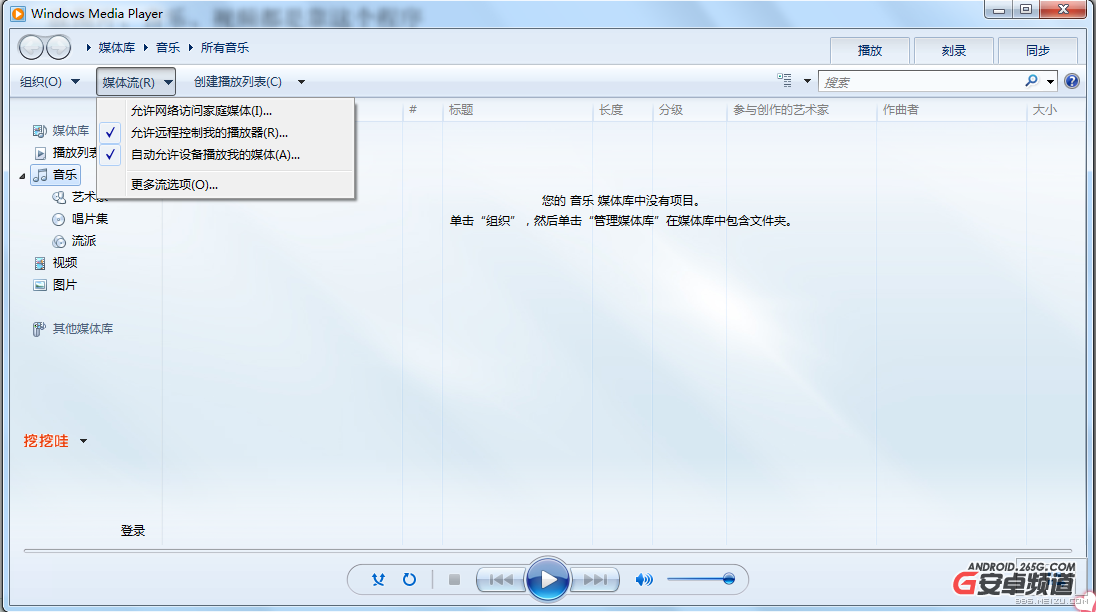 魅族dlna是什麼?
魅族dlna是什麼?
魅族MX怎麼設置dlna,魅族,魅族mx dlna,魅族dlna,dlna是什麼,dlna功能,dlna怎麼用,魅族dlna怎麼用,魅族mx四核 dlna 魅族dln
 安卓版《龍穴守護者:聖地》技能加點說明
安卓版《龍穴守護者:聖地》技能加點說明
總體來說,(不包括每行最後一個)第一行是增加攻擊力的,第二行是增加攻擊速度的,第三行是增加攻擊范圍的,這是總體來言的。 第一行: 1.增加MANA的最大值,也就是右上
 騰訊推出X5內核Android浏覽器Q立方
騰訊推出X5內核Android浏覽器Q立方
騰訊推出了最新的Q立方浏覽器,Q立方浏覽器搭載了騰訊基於開源Webkit深度優化的“X5內核”,在web/wap頁面打開速度、省流量、UI和多窗口